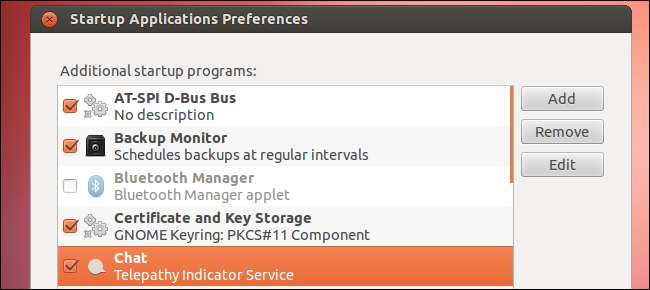
اوبنٹو خانے سے باہر بہت خوبصورت ہے ، لیکن آپ کے سسٹم کی یادداشت سے بہتر فائدہ اٹھانے اور بوٹ کے عمل کو تیز کرنے کے کچھ طریقے موجود ہیں۔ ان میں سے کچھ نکات واقعی میں چیزوں کو تیز کرسکتے ہیں ، خاص طور پر پرانے ہارڈ ویئر پر۔
خاص طور پر ، ہلکا پھلکا ڈیسک ٹاپ ماحول اور لائٹر ایپلی کیشنز کا انتخاب ایک پرانے سسٹم کو زندگی پر ایک نئی لیز دے سکتا ہے۔ وہ پرانا کمپیوٹر جو اوبنٹو کے اتحاد کے ڈیسک ٹاپ سے جدوجہد کرتا ہے ، آنے والے برسوں تک عمدہ کارکردگی مہیا کرسکتا ہے۔
پری لوڈ انسٹال کریں
پری لوڈ ایک ڈیمون ہے - ایک پس منظر کی خدمت ، دوسرے الفاظ میں - جو آپ کے کمپیوٹر پر استعمال ہونے والے ایپلیکیشنز کی نگرانی کرتی ہے۔ یہ لائبریریوں اور بائنریوں کو سیکھتا ہے جو آپ استعمال کرتے ہیں اور وقت سے پہلے ہی میموری میں انھیں لوڈ کردیتا ہے تاکہ درخواستیں تیزی سے شروع ہوجائیں۔ مثال کے طور پر ، اگر آپ اپنے کمپیوٹر کو شروع کرنے کے بعد ہمیشہ لیبری آفس اور فائر فاکس کھولتے ہیں تو ، آپ کے کمپیوٹر کے شروع ہونے پر پری لوڈ خود بخود ہر درخواست کی فائلوں کو میموری میں لوڈ کردے گا۔ جب آپ لاگ ان اور ایپلیکیشنز لانچ کرتے ہیں تو ، وہ تیز تر شروع ہوجاتے ہیں۔
اوبنٹو پر ڈیفالٹ کے ذریعہ پری لوڈ انسٹال نہیں ہوتا ہے ، حالانکہ کچھ تقسیموں میں اس کو بطور ڈیفالٹ شامل ہوتا ہے۔ پری لوڈ کو انسٹال کرنے کے لئے ، درج ذیل کمانڈ کو چلائیں:
sudo اپ لوڈ انسٹال کریں preload
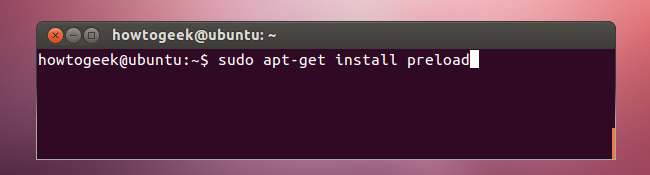
یہی ہے! پری لوڈ آپ کو پریشان کیے بغیر پس منظر میں چلتا ہے۔ اگر آپ چاہیں تو /etc/preload.conf فائل میں پری لوڈ کی ترتیبات کو ٹورک کرسکتے ہیں ، لیکن پہلے سے طے شدہ ترتیبات کو ٹھیک کام کرنا چاہئے۔
اسٹارٹ اپ ایپلی کیشنز کو کنٹرول کریں
جب آپ اوبنٹو میں لاگ ان ہوں گے تو درخواستیں خود بخود شروع ہوسکتی ہیں۔ پیکیجز خودبخود ان کی خود آسٹارٹ اندراجات شامل کرسکتے ہیں - مثال کے طور پر ، ڈراپ باکس انسٹال کریں اور آپ کو یہ خود بخود اپنے ڈیسک ٹاپ سے شروع ہوجائے گا۔ اگر آپ کے پاس ان اندراجات میں سے کچھ - یا ایک سست نظام ہے ، تو یہ آپ کے ڈیسک ٹاپ کو ظاہر ہونے میں زیادہ وقت لے سکتا ہے۔ آپ اسٹارٹ اپ ایپلی کیشنز کو اسٹارٹ اپ ایپلی کیشنز ڈائیلاگ سے کنٹرول کرسکتے ہیں۔

اوبنٹو اس ڈائیلاگ سے سسٹم کی بیشتر ڈیفالٹ آٹو اسٹارٹ اندراجات کو چھپاتا ہے۔ انہیں دیکھنے کے لئے ، ٹرمینل میں درج ذیل کمانڈ چلائیں:
sudo sed -i ‘s / NoDisplay = true / NoDisplay = false / g’ /etc/xdg/autostart/*.desktop
یہ کمانڈ ہر آٹوسٹارٹ فائل میں ترمیم کرتا ہے اور "NoDisplay" پیرامیٹر کو "سچ" سے "جھوٹے" میں تبدیل کرتا ہے ، جس سے ہر اندراج فہرست میں ظاہر ہوتا ہے۔ اس کمانڈ کو چلانے کے بعد ، اسٹارٹاپ ایپلی کیشنز ڈائیلاگ کو دوبارہ اسٹارٹ کریں اور آپ کو مزید اختیارات نظر آئیں گے۔
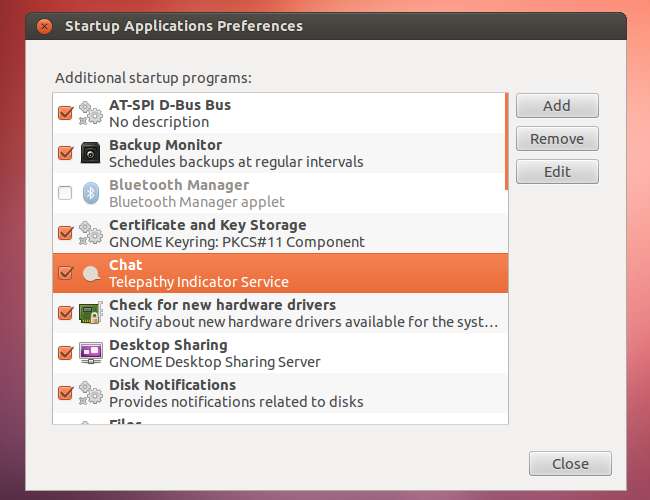
آٹو اسٹارٹ انٹری کو غیر فعال نہ کریں جب تک آپ یہ نہ سمجھیں کہ یہ کیا کرتا ہے۔ مثال کے طور پر ، اگر آپ کے کمپیوٹر میں بلوٹوتھ ہارڈویئر نہیں ہے تو ، آپ بلوٹوتھ مینیجر ایپلٹ کو غیر فعال کرسکتے ہیں - لیکن اگر آپ اسے استعمال کرتے ہیں تو اوبنٹو ون کو غیر فعال نہ کریں۔
آپ کو اندراجات کو ہٹائیں بٹن پر کلک کرنے کے بجائے ان کے چیک بکس کو غیر چیک کرکے غیر فعال کرنا چاہئے۔ اگر آپ کو بعد میں کسی اندراج کو دوبارہ فعال کرنے کی ضرورت ہے تو ، آپ اس کے چیک باکس کو دوبارہ فعال کرسکتے ہیں۔
ہلکا ڈیسک ٹاپ ماحول استعمال کریں
اگر آپ اوبنٹو کے ڈیفالٹ یونٹی ڈیسک ٹاپ ماحول کے ساتھ جدوجہد کرنے والے پرانے ہارڈ ویئر کا استعمال کررہے ہیں تو ، آپ ہلکا ڈیسک ٹاپ ماحول استعمال کرنا چاہتے ہیں۔ اچھے اختیارات میں شامل ہیں ایل ایکس ڈی ای , ایکس ایف سی ای - یا اس سے بھی کچھ ایسا ہی Xmonad ، اگر آپ انتہائی کم سے کم ماحول چاہتے ہیں۔ یہ اختیارات دستیاب ہلکے وزن والے ڈیسک ٹاپ ماحول کی سطح کو کھرچ رہے ہیں۔

لائٹر ایپلی کیشنز کا استعمال کریں
ہلکے ڈیسک ٹاپ ماحول کے ساتھ ، زیادہ ہلکے وزن والے ایپلی کیشنز پرانے ، سست نظام کی کارکردگی میں اضافہ کرسکتی ہیں۔ مثال کے طور پر ، اگر آپ کبھی کبھار ٹیکسٹ دستاویز کو لائبر آفس مصنف میں ٹائپ کررہے ہیں تو ، اس کے بجائے ابی ورڈ کیوں نہ آزمائیں؟ اس کی خصوصیات کم ہیں ، لیکن یہ تیز تر ہے۔

اگر آپ اپنے ای میل کے لئے موزیلا تھنڈر برڈ یا جینوم ارتقاء استعمال کررہے ہیں تو ، آپ شاید ہلکے وزن میں زیادہ گرافیکل ای میل پروگرام ، سلفیڈ کو آزما سکتے ہیں۔ آپ اپنے استعمال کردہ بیشتر پروگراموں کے ل light ہلکے وزن کے متبادل تلاش کریں گے - بس اسے گوگل دیں۔ یہاں تک کہ آپ مکمل طور پر گرافیکل ایپلی کیشنز کو کھود سکتے ہیں اور ٹرمینل ایپلی کیشنز کے ساتھ ہر کام کرسکتے ہیں - آپ کو بھی بہت سارے ٹرمینل پر مبنی متبادل ملیں گے۔
بوٹ مینو تاخیر کو کم کریں
اگر آپ کے پاس ایک سے زیادہ آپریٹنگ سسٹم نصب ہیں تو ، جب آپ اپنے کمپیوٹر کو شروع کرتے ہیں تو اوبنٹو 10 سیکنڈ کے لئے GRUB بوٹ لوڈر مینو دکھاتا ہے۔ 10 سیکنڈ کے بعد ، یہ خود بخود آپ کے پہلے سے طے شدہ بوٹ اندراج شروع کردیتا ہے۔ اگر آپ عام طور پر اوبنٹو کا انتظار کرتے ہیں کہ بوٹ کے پہلے سے طے شدہ اندراج کو منتخب کریں تو ، آپ اس وقت کو کم کرسکتے ہیں اور اپنے بوٹ کے عمل سے قیمتی سیکنڈ نکال سکتے ہیں۔
اس ترتیب میں ترمیم کرنے کے ل / ، ٹیکسٹ ایڈیٹر میں / etc / default / grub فائل کھولیں:
gksu gedit / etc / default / grub
فائل میں GRUB_TIMEOUT کی قدر کو کم تعداد میں تبدیل کریں۔ اگر آپ ٹائم آؤٹ کو کسی انتہائی کم چیز پر مقرر کرتے ہیں تو - 1 سیکنڈ - کہیں ، آپ اپنے کمپیوٹر کے بوٹوں کے دوران ، تیر والے بٹنوں یا فرار کی کلید کو دبانے سے بوٹ مینو تک رسائی حاصل کرسکتے ہیں۔
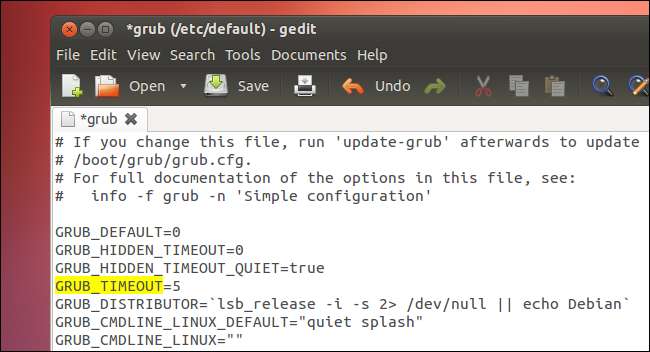
اپنی تبدیلیوں کو لاگو کرنے کے لئے فائل کو محفوظ کریں اور درج ذیل کمانڈ کو چلائیں:
sudo اپ ڈیٹ grub2
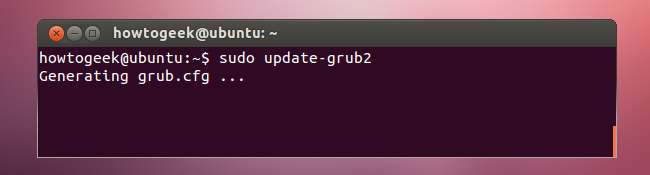
آپ اس ترتیب میں اور بہت سی دوسری GRUB2 ترتیبات کو بھی تبدیل کرسکتے ہیں گرب- کسٹمائزر .
دھن تبدیل ہوجانا
آخری آپشن ایک متنازعہ ہے۔ یہاں تک کہ لینکس کرنل ڈویلپر ایک دوسرے سے متفق نہیں ہیں تبادلہ پیرامیٹر کی زیادہ سے زیادہ قیمت کے بارے میں۔
تبادلہ قدر لینکس کے دانے کو تبدیل کرنے کے رجحان کو کنٹرول کرتی ہے - یعنی ، معلومات کو رام سے ہٹ کر اور ڈسک پر سویپ فائل پر منتقل کرتے ہیں۔ یہ 0 اور 100 کے درمیان قدر قبول کرتا ہے۔
- 0: جب تک ممکن ہو سکے دانا جسمانی میموری سے باہر ہوکر تبادلہ عمل سے گریز کرے گا۔
- 100: دانا جارحانہ طور پر جتنی جلدی ممکن ہو جسمانی میموری سے باہر ہو کر اور تبادلہ خیال پر تبادلہ کریں گے۔
اوبنٹو کی ڈیفالٹ سویپنیسی ویلیو 60 ہے۔ اگر آپ کو پتہ چلتا ہے کہ اوبنٹو ڈسک کے ل processes عمل کو تبدیل کررہا ہے جب یہ نہیں ہونا چاہئے تو ، آپ کم قیمت کی کوشش کر سکتے ہیں۔
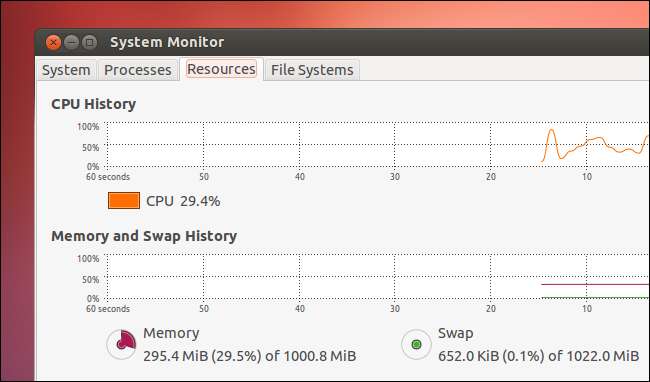
عارضی طور پر تبادلہ قدر کو 10 میں تبدیل کرنے کے لئے ، درج ذیل کمانڈ کا استعمال کریں:
sudo sysctl vm.swppiness = 10
جب آپ کا نظام دوبارہ چل رہا ہے تو یہ تبدیلی ختم ہوجائے گی۔ اگر آپ جوتے کے درمیان قیمت کو برقرار رکھنا چاہتے ہیں تو ، /etc/sysctl.conf فائل میں ترمیم کریں۔
gksu gedit /etc/sysctl.conf
فائل میں vm.swppiness تلاش کریں اور اس کی قدر کو تبدیل کریں۔ اگر یہ موجود نہیں ہے تو ، اسے نئی لائن پر فائل کے آخر میں شامل کریں ، اس طرح:
vm.swappiness = 10

تبدیلی کرنے کے بعد فائل کو محفوظ کریں۔
آپ اپنے اوبنٹو سسٹم کو کس طرح تیز کرتے ہیں؟ کیا آپ کے پاس ترجیحی تبادلہ قدر ہے؟ ایک تبصرہ چھوڑیں اور ہمیں بتائیں۔







